Si estás usando Ringover en Edge Chromium, puedes habilitar las notificaciones para que te avisen cuando recibas una llamada. 💬 Esto te permitirá no perderte ninguna llamada, o simplemente recibir una notificación cuando tengas una llamada entrante, sin que esto te moleste mientras estés trabajando.🚀
Habilitar las notificaciones en Edge Chromium
Por defecto, las notificaciones de Ringover están desactivadas en Edge Chromium. Estas notificaciones aparecen cuando se recibe una llamada.
Para volver a activar las notificaciones en Edge Chromium, ve a https://app.ringover.com/. Se abrirá una ventana que te pedirá que habilites el micrófono y las notificaciones. Haz clic en "Permitir".
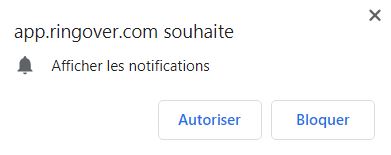
Las notificaciones estarán ahora autorizadas. Haz clic en el botón "Inicio". ✅ :
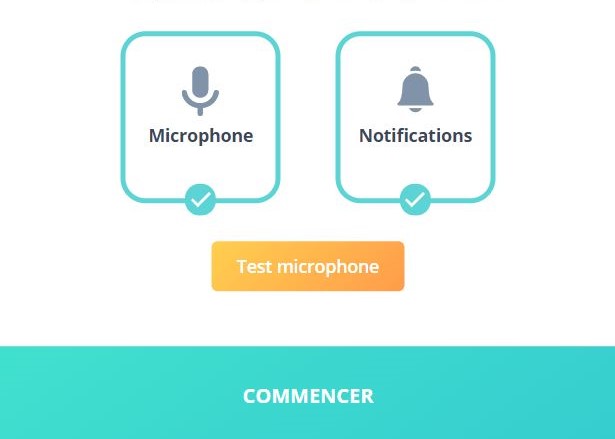
¡Ahora se mostrará una notificación cuando se recibas una llamada! 🎉
Desactivar notificaciones en Edge Chromium
Para desactivar las notificaciones en Edge Chromium, abre tu navegador Edge Chromium, haz clic en el icono "..." en la parte superior derecha de la página, y a continuación haz clic en "Configuración".
Se abrirá una ventana. Escribe "notificaciones" en la barra de búsqueda de la parte superior izquierda 🔎. A continuación, haz clic en "notificaciones" en la parte inferior de la página.
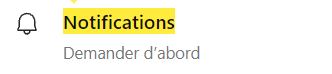
En la sección "Permitir" de la pestaña de notificaciones, haz clic en el icono "..." a la derecha de la url https://ringover.com:443. Pulsa en "eliminar".

Las notificaciones están ahora desactivadas. 📴
Ahí tienes, ¡ya sabes cómo gestionar tus notificaciones en Edge Chromium! 🎉
Ahí tienes, ¡ya sabes cómo gestionar tus notificaciones en Edge Chromium! 🎉